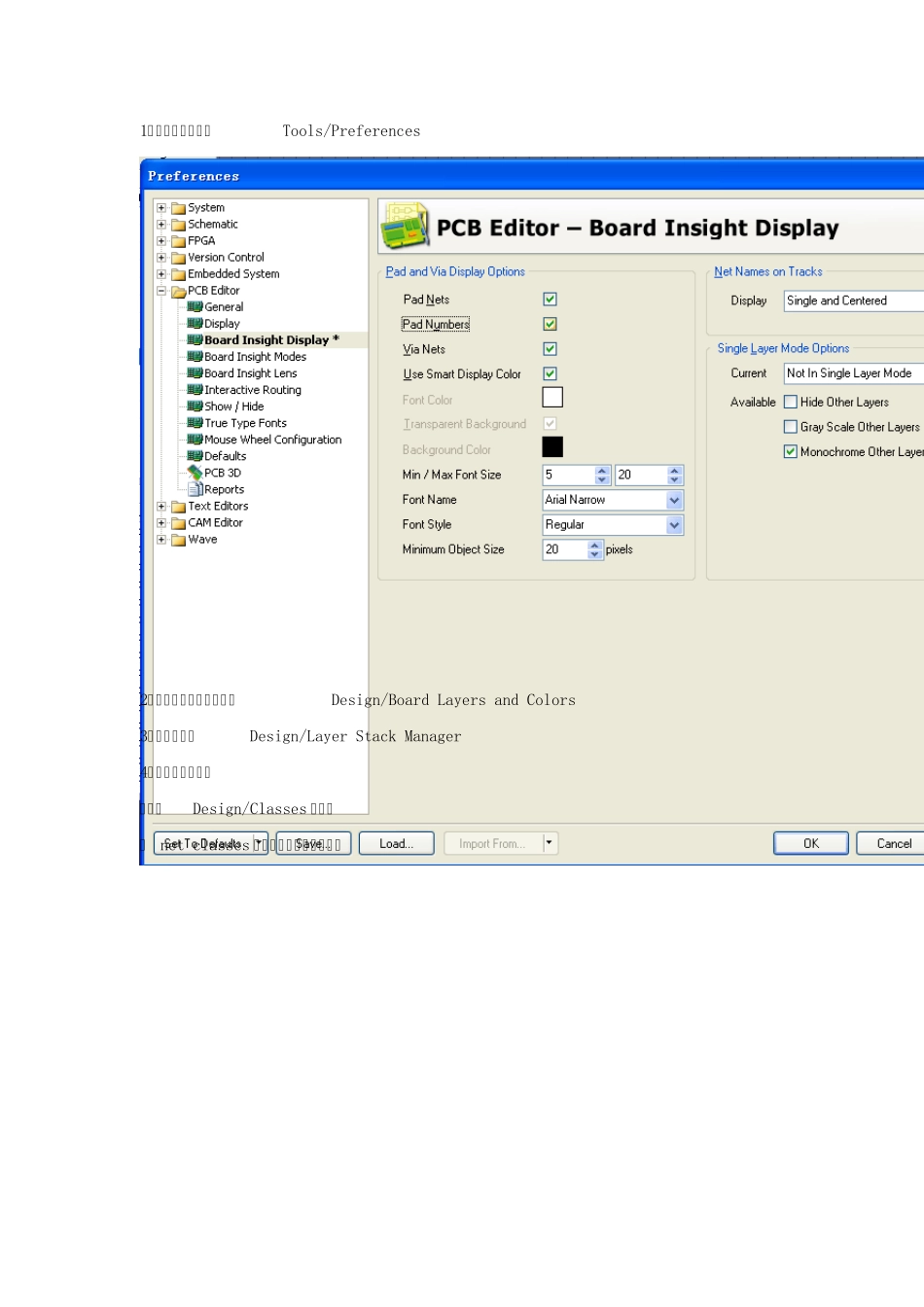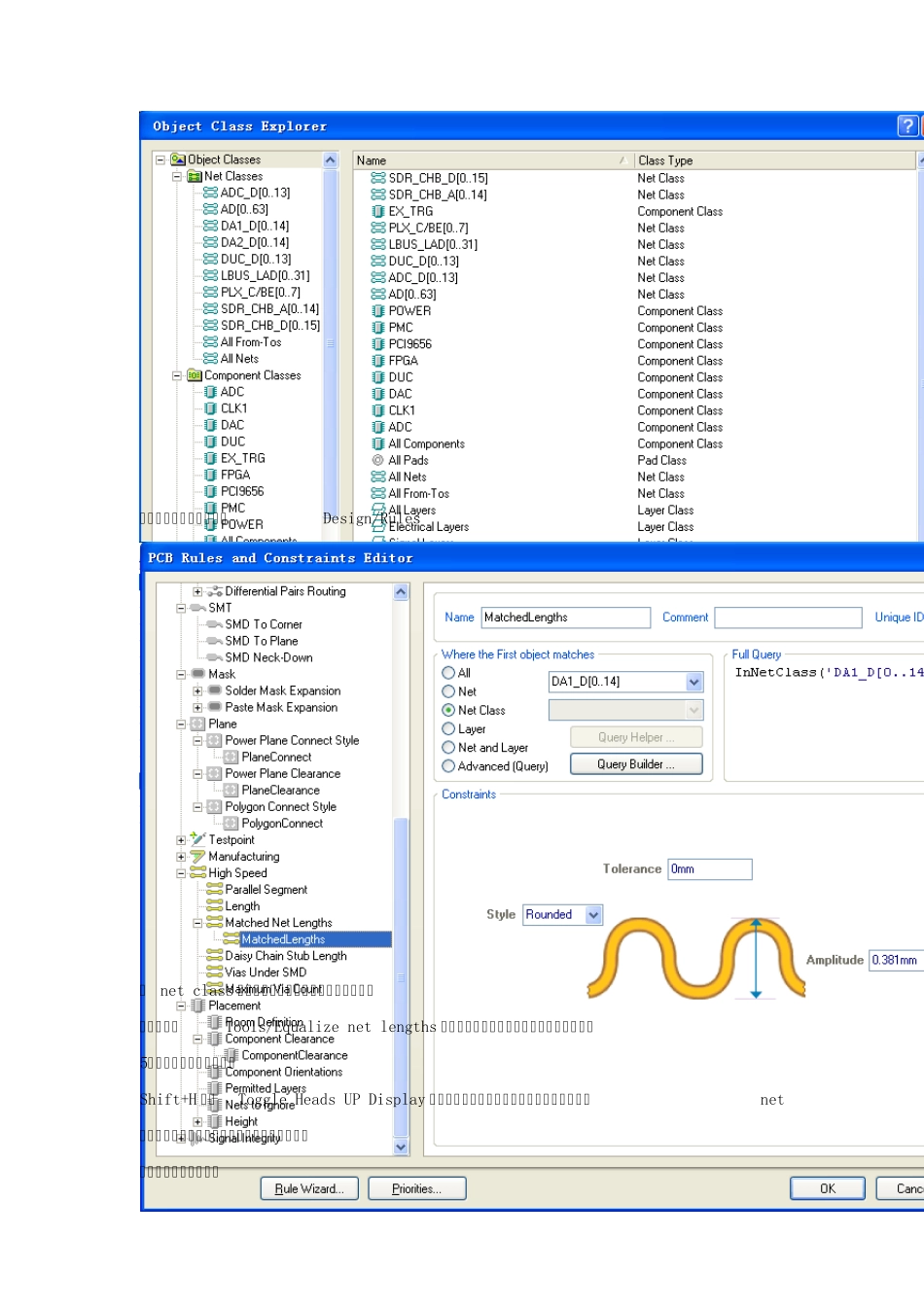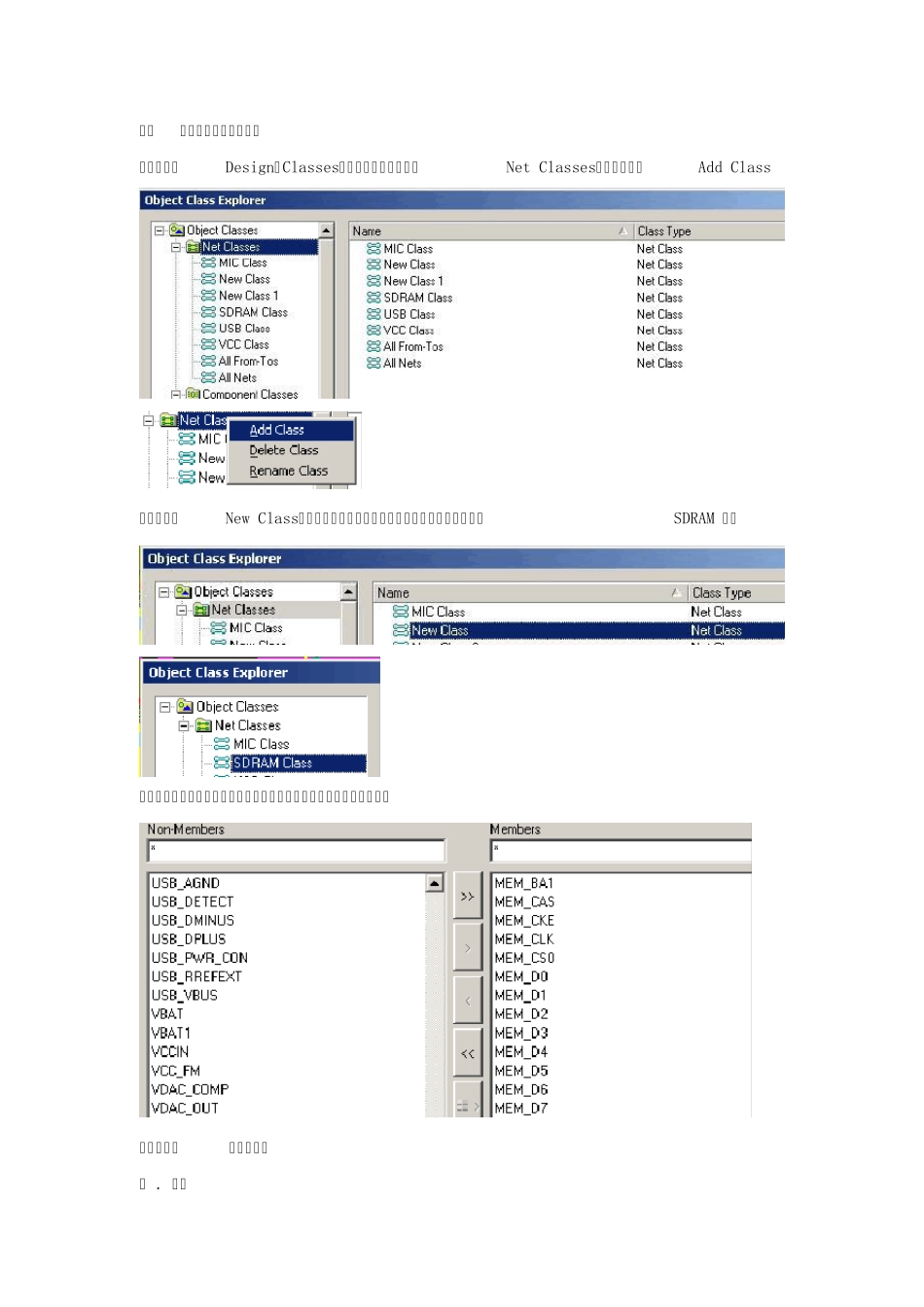1、显示管脚编号在Tools/Preferences 2、显示层信息和颜色设置Design/Board Layers and Colors 3、设置多层板Design/Layer Stack Manager 4、自动绘制等长线 第一步Design/Classes 设置类 在 net classes 里选择需要等长的网络类 第二步设置连线弯曲形状Design/Rules 在 net class 的第一个选项中选择需要编辑的网络类 第三步选择Tools/Equalize net lengths 连线会自动将所有的类里面的线完全相等。 5、手动绘制等长线方法时 Shift+H 选择Toggle Heads UP Display 指向或点中所需要测量的线就会在下方出现该net的线长度。就可以按照自己的思路进行绘制了。 手动绘制等长线的步骤 一. 设置需要等长的网络组 点击主菜单DesignàClasses,在弹出的窗口中单击Net Classes,并右键,点Add Class 会增加一个New Class,在该网络组上右键,修改一个你想要的名字,如:SDRAM 等。 单击打开它,将需要等长的网络,从左边选取并添加到右边的窗口中。 然后再点击 关闭设置。 二 . 布线 在布蛇行线时,只能在已经布好的线上修改,不能直接拉蛇线,所以得先布线,把所有SDRAM Class 的网络用手工(不推荐用自动)的方式布完线,走线尽量的短,尽量的宽松,也就是说间距留大一点。应该把最长的那一根做为基准,把它尽量的布短一点。 三 . 走蛇行线等长 按 T , R 键,单击一根走线,再按TAB 键,设置一下先 1. 选中在右边的网络中,选中一根你想要长度的网络,一般选最长的那根 也就是说,以后的自动等长中,将会以些为基准,所有需等长的线将会跟它一样长。 2.蛇行设置 这里为蛇行线的样式,可以根据自己的需要选择. 2. 布蛇行线的快捷键控制: 在布蛇行线时,按快捷键“1” “ 2” “ 3” “ 4” “, ” “。 ” 可以在走线时随时控制蛇行线 的形状。 快捷键: 1 与 2,改变蛇行线的拐角与弧度。 快捷键: 3 与 4 改变蛇行线的宽度。 快捷键: , 与 。改变蛇行线的幅度。 了解了这些,就可以开始布蛇行线了,单击OK 退出设置,在刚才那条线上,按装走线的方向, 拉动鼠标,一串漂亮的蛇行线就出来了。 规定了蛇线的长度,在拉蛇线时,就不用在乎到底走了多长,总之,拉到蛇线不再出现为止, 在有些空隙大的地方,就可以按“逗号”与“句号”键来控制幅度的大小。 四 . 检查网络长度 布完线后,按 R , L 输出报告,查看网络是否是等长的。 OK,蛇行...